WhatsApp: Comment convertir les messages vocaux en texte


Les messages vocaux sur WhatsApp sont un cauchemar pour de nombreuses personnes. Mais écouter les minutes de monologues de vos amis ou de vos parents ne devrait pas nécessairement l'être. Il existe des applications pour iOS et Android qui convertissent les messages vocaux en texte. Dans ce tutoriel, NextPit vous montre comment fonctionne cette astuce peu connue de WhatsApp.
Faites-vous partie des inconditionnels ou des détracteurs des messages vocaux WhatsApp? Bien que l'application de messagerie permette désormais de lire plus rapidement les messages vocaux, beaucoup de personnes détestent ces longues missives auditives. Mais en fait, vous n'êtes pas vraiment obliger d'écouter un message vocal.
Car sur le Google Play Store et l'App Store d'Apple, il existe des applications qui convertissent simplement les messages vocaux en texte. Pour ce faire, ils utilisent un logiciel de reconnaissance vocale comme celui que vous connaissez de Google Assistant, Amazon Alexa ou Siri. Vous lirez ensuite simplement la version transcrite. Dans ce tutoriel, nous allons vous montrer exactement comment cela fonctionne, en utilisant Android comme exemple!
Comment convertir les messages vocaux en texte
Malheureusement, la conversion des messages vocaux en texte n'est pas une fonctionnalité native de WhatsApp. Vous devrez donc installer une application supplémentaire pour y parvenir. J'utilise personnellement "Transcriber for WhatsApp" pour cela. L'application est disponible gratuitement dans le Google Play Store, mais elle s'appuie sur de nombreuses publicités.
Une fois Transcriber installé, vous pourrez accéder au message vocal que vous voulez transcrire sur WhatsApp. Utilisez la fonction de partage pour envoyer le message vocal à l'application de transcription installée. Lorsque vous l'utiliserez pour la première fois, vous devrez autoriser l'accès au stockage. Transriber for WhatsApp téléchargera ensuite le fichier sur le réseau pour lire le contenu du message vocal.
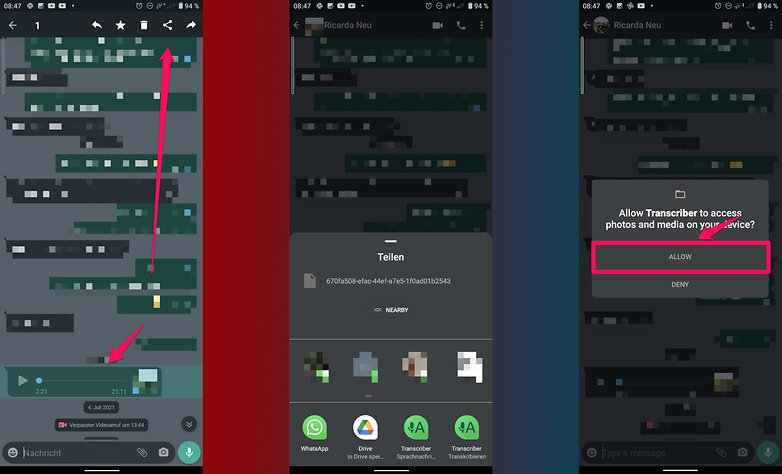
- Sélectionnez le message vocal que vous ne voulez pas écouter.
- Utilisez la fonction de partage de WhatsApp pour l'envoyer au transcripteur.
- Donnez à l'application l'accès à votre stockage
- Vous verrez le contenu du message sous forme de texte.
Après ça, vous pourrez voir la transcription affichée sur l'écran. Vous pourrez ensuite copier le texte, le traduire grâce à Google Translator ou le partager avec une autre application.
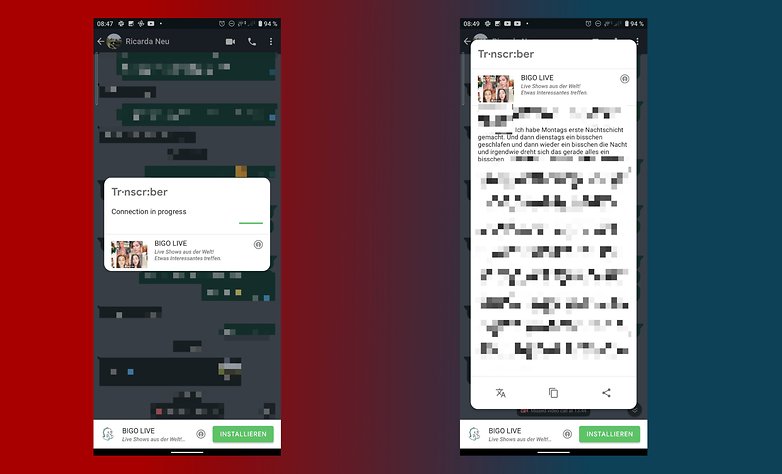
Petit conseil: Si Transcriber for WhatsApp signale que le contenu ne peut pas être lu, vérifiez les paramètres linguistiques de l'application. Il se peut que vous deviez changer la langue pour qu'elle corresponde à celle dans laquelle votre interlocuteur a enregistré le message.
Transcriber for WhatsApp utilise le service "Wit.ai" pour transcrire vos messages. Ce dernier appartient à Facebook et vous devez en être conscient si vous vous préoccupez de vos données ou de celles de vos correspondants. Vous trouverez plus d'informations sur la page d'accueil de Transcriber for WhatsApp et sur le site web de Wit.ai.
Quelle alternative est recommandée pour iOS?
Si vous utilisez un iPhone, vous ne trouverez pas "Transcriber for WhatsApp" dans l'AppStore. L'application n'est actuellement disponible que pour les smartphones Android. Malheureusement, les alternatives pour iOS sont payantes. En voici quelques une pour vous:
Je vous conseille vivement de ne pas utiliser l'alternative gratuite "Transcribe Speech to Text". Vous pourrez télécharger l'application gratuitement, mais sachez que chaque heure de transcription coûte 5,49 euros.
Cette tutoriel vous a-t-il été utile ou préférez-vous continuer à écouter les longs messages vocaux? Faites-le moi savoir dans les commentaires!












Contenu éditorial recommandé
Avec ton accord, un contenu externe est chargé ici.
En cliquant sur le bouton ci-dessus, tu acceptes que des contenus externes soient affichés. Des données personnelles peuvent alors être transmises à des fournisseurs tiers. Tu trouveras plus d'informations à ce sujet dans notre Déclaration de protection de données.